Ako nainštalovať Ozeki SMS Gateway na Ubuntu Linux
Tento článok je podrobný návod, ako nainštalovať Ozeki SMS Gateway na Ubuntu Linux. V tomto tutoriále prejdeme všetky kroky potrebné na úspešnú inštaláciu. Tento proces vyžaduje, aby bol na vašom zariadení nainštalovaný operačný systém Ubuntu. Hlavne budeme inštalovať závislosti v termináli Ubuntu, potom stiahneme inštalátor Ozeki SMS Gateway a nainštalujeme ho. Dúfame, že tento článok bude pre vás užitočný a informatívny. Poďme začať!
Čo je Ubuntu?Ubuntu je bezplatný operačný systém pre počítače. Je založený na Linuxe, masívnom projekte, ktorý umožňuje používateľom po celom svete prevádzkovať stroje poháňané voľným a otvoreným softvérom na rôznych zariadeniach. Ubuntu sa považuje za dobrú distribúciu pre začiatočníkov. Operačný systém bol primárne určený pre osobné počítače (PC), ale môže byť použitý aj na serveroch.
PredpokladyPred inštaláciou Ozeki SMS gateway je potrebné nainštalovať .Net Runtime 8.0 na váš systém Ubuntu Linux.
Čo je .Net?.Net je bezplatný, open-source a multiplatformový framework vyvinutý spoločnosťou Microsoft, ktorý podporuje vývoj a spúšťanie aplikácií na rôznych platformách, vrátane Windows, Linux a macOS. Poskytuje výkonné runtime prostredie, knižnice a nástroje na tvorbu webových, desktopových, cloudových a mobilných aplikácií.
Ako nastaviť .Net na Ubuntu Linux (Rýchle kroky)- Aktualizovať repozitáre
- Nainštalovať závislosti pre .Net 8.0
- Nainštalovať .Net 8.0 Runtime
- Skontrolovať nainštalované runtime
V tomto video tutoriále sa naučíte, ako nainštalovať .Net 8.0 na Ubuntu Linux podľa jednoduchého postupu krok za krokom. Tutoriál pokryje aktualizáciu repozitárov vášho systému, inštaláciu potrebných závislostí a nastavenie runtime prostredia .Net. Na konci videa budete schopní úspešne spúšťať .Net aplikácie na vašom systéme Ubuntu Linux.
Krok 1 - Aktualizovať repozitáre
Pred inštaláciou .Net je dôležité zabezpečiť, aby bol zoznam balíkov vášho systému aktuálny. Ak to chcete urobiť, otvorte terminál a spustite nasledujúci príkaz:
sudo apt-get update
Tento príkaz načíta najnovšie zoznamy balíkov z repozitárov, čo zabezpečí, že váš systém nainštaluje najnovšie verzie všetkých závislostí (Obrázok 1).
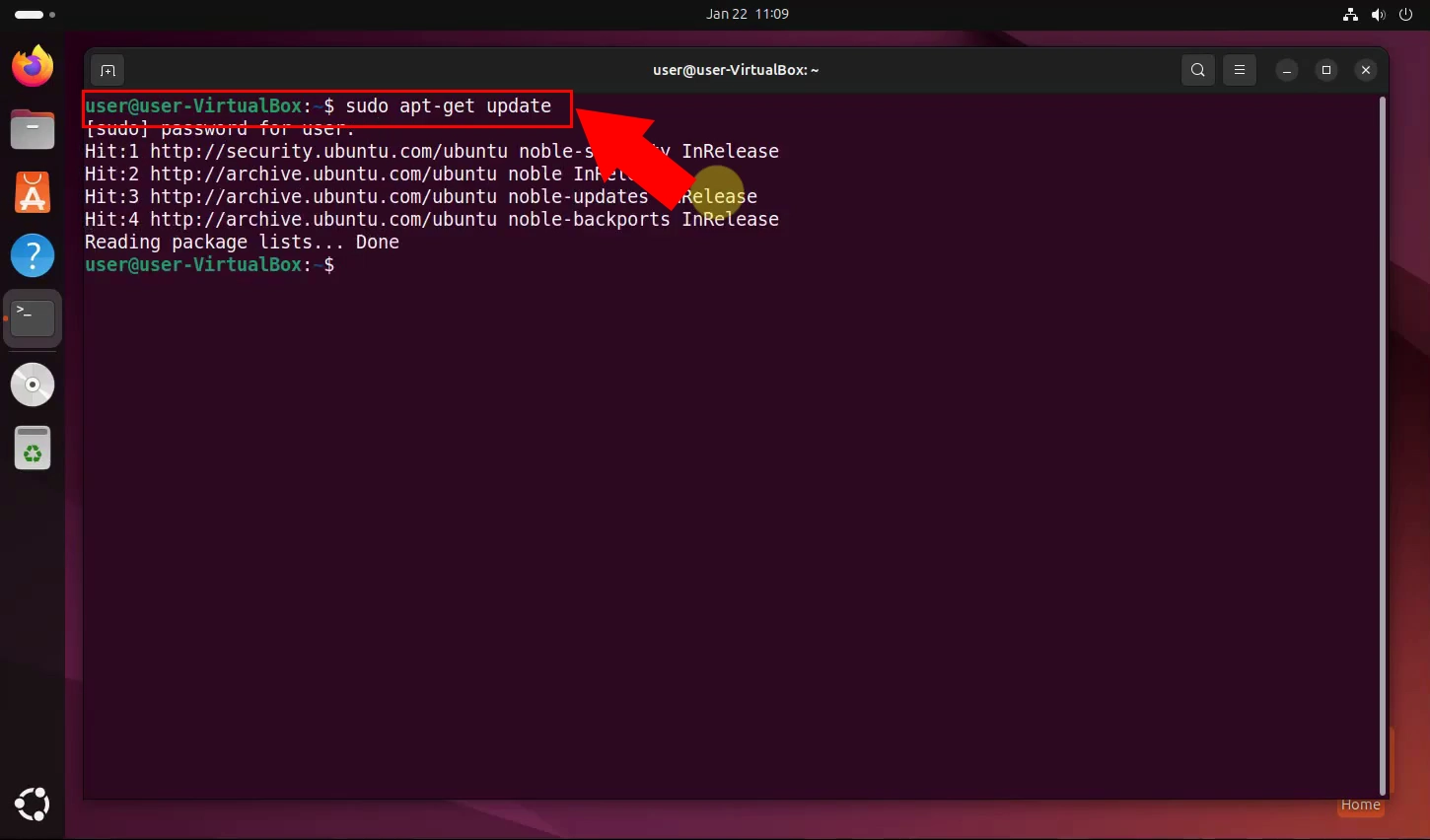
Na inštaláciu .Net 8.0 sú potrebné určité závislosti, ktoré zabezpečia kompatibilitu a správne fungovanie. Spustite nasledujúci príkaz na ich inštaláciu:
sudo apt install ca-certificates libc6 libgcc-s1 libicu74 liblttng-ust1 libssl3 libstdc++6 libunwind8 zlib1g
Tento príkaz nainštaluje všetky potrebné knižnice a balíky, ktoré poskytujú základné komponenty potrebné pre správne fungovanie .Net (Obrázok 2).
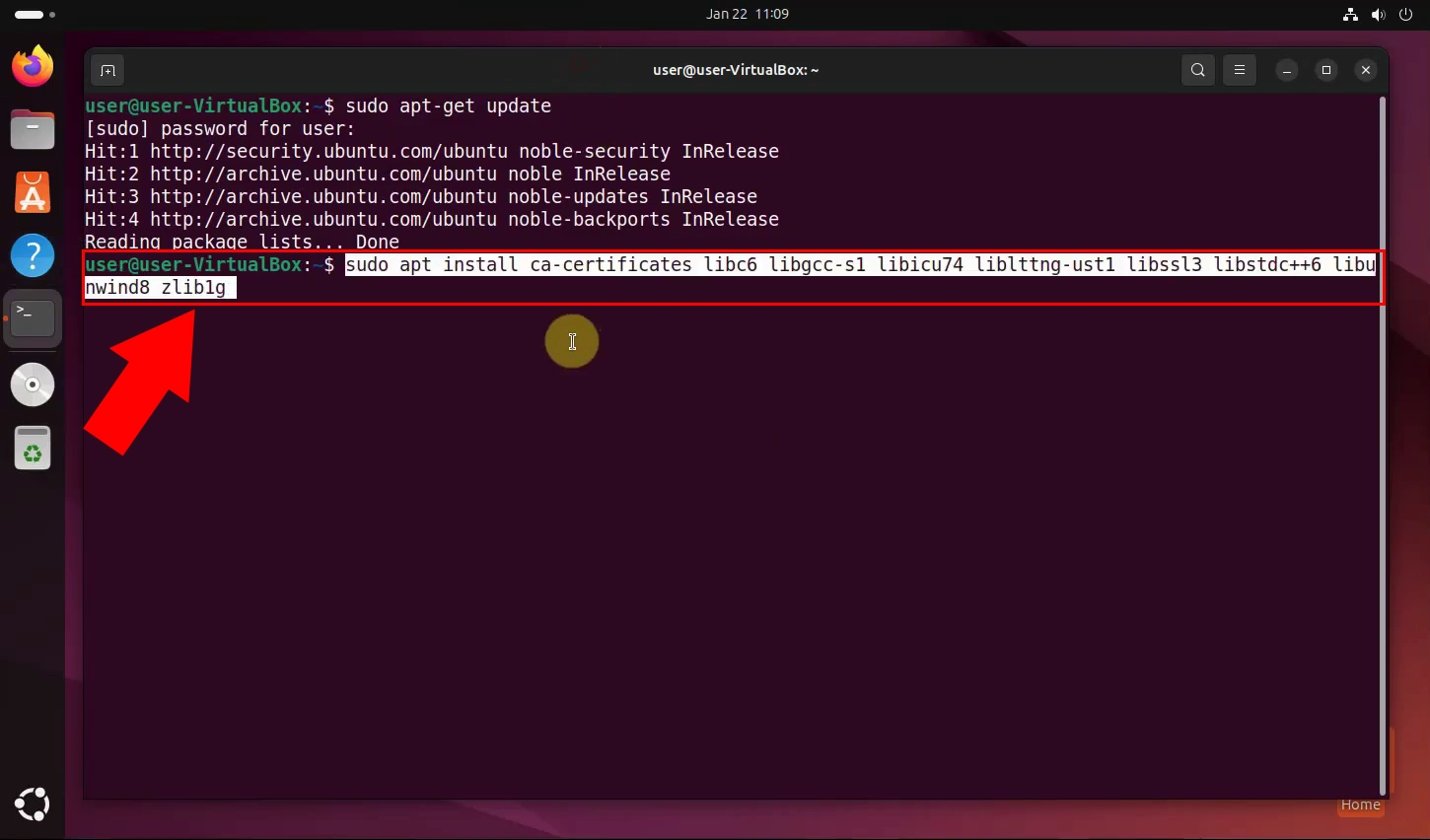
Po inštalácii závislostí môžete pokračovať v inštalácii .Net 8.0 runtime spustením nasledujúceho príkazu:
sudo apt-get install -y dotnet-runtime-8.0
Tento príkaz stiahne a nainštaluje .Net runtime na váš systém, čo vám umožní plynule spúšťať .Net aplikácie. Príznak -y zabezpečuje automatické schválenie inštalačných výziev (Obrázok 3).
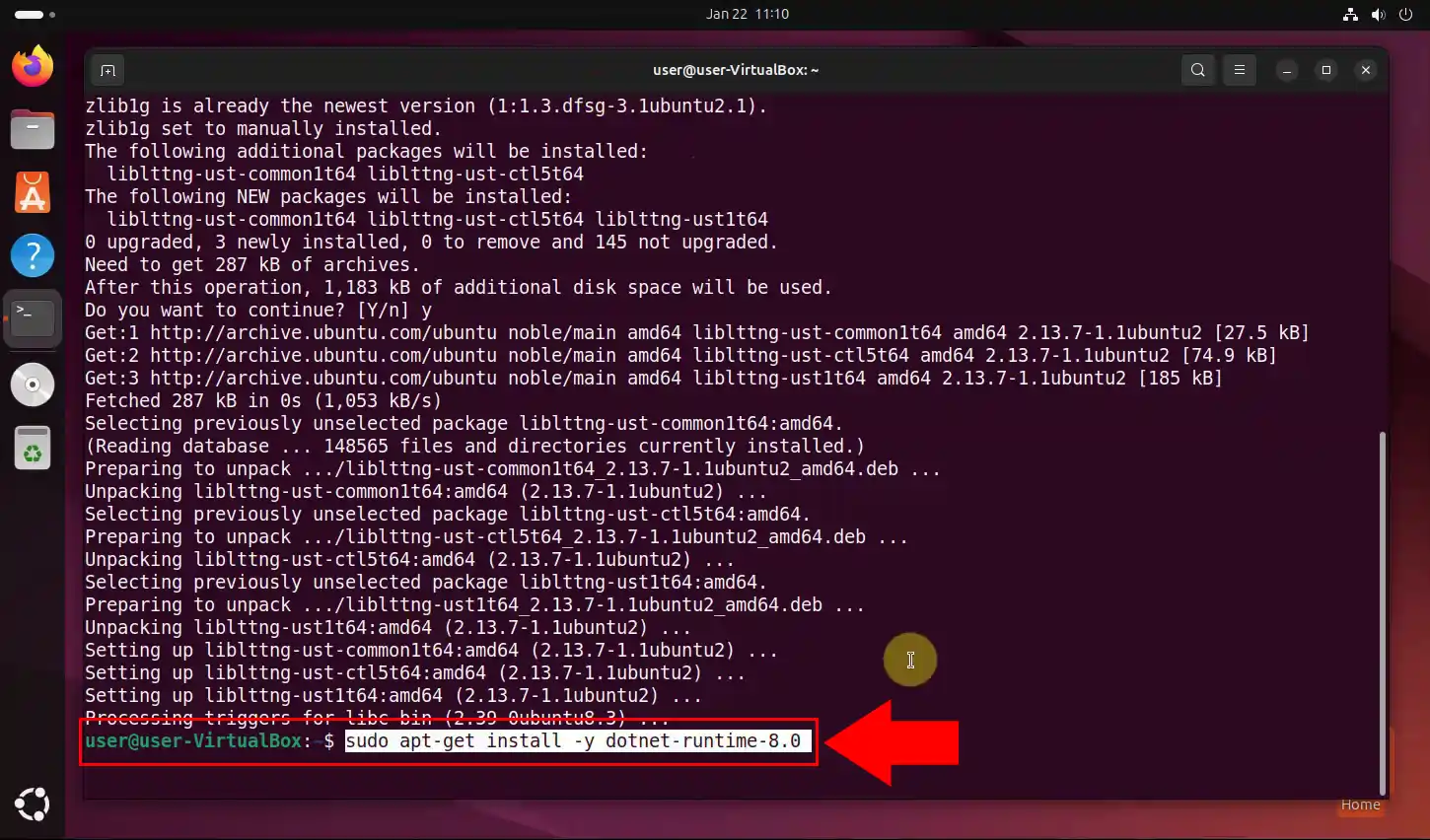
Ak chcete overiť, či bola inštalácia úspešná, a zobraziť všetky nainštalované .Net runtime na vašom systéme, použite nasledujúci príkaz:
sudo dotnet --list-runtimes
Tento príkaz zobrazí zoznam všetkých nainštalovaných .Net runtime, vrátane ich verzií. Ak bola inštalácia úspešná, mali by ste vidieť dotnet-runtime-8.0 v zozname (Obrázok 4).
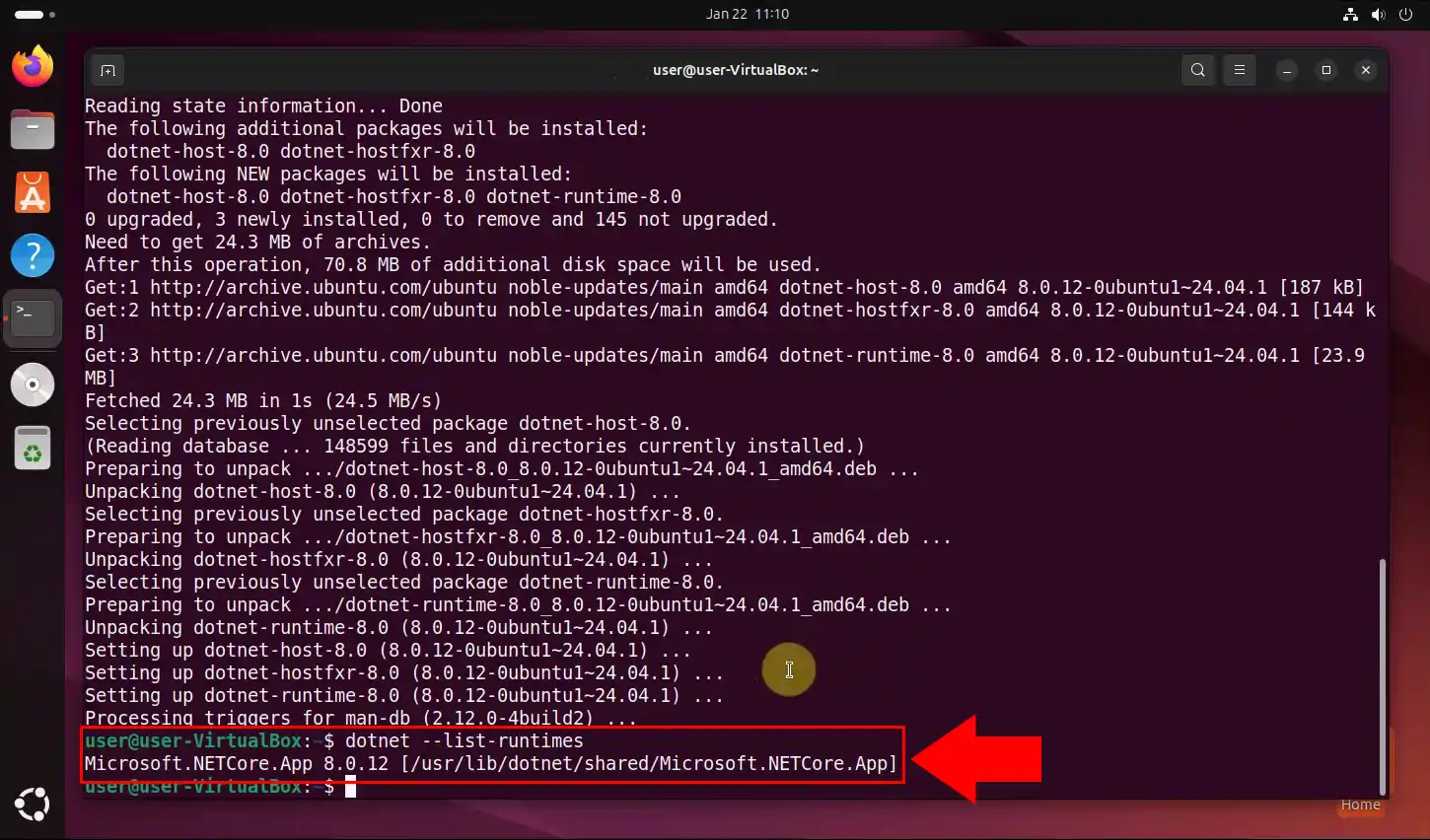
Ozeki SMS Gateway je výkonný softvér pre SMS bránu, ktorý si môžete stiahnuť a nainštalovať na svoj počítač s Windows alebo Linuxom alebo na svoj mobilný telefón s Androidom. Poskytuje HTTP SMS API, ktoré vám umožňuje pripojiť sa k nemu z lokálnych alebo vzdialených programov. Dôvod, prečo spoločnosti používajú Ozeki SMS Gateway ako prvý prístupový bod k mobilnej sieti, je jeho nezávislosť na poskytovateľovi služieb. Keď používate Ozeki, zoznamy kontaktov a SMS údaje sú v bezpečí, pretože Ozeki je nainštalovaný na ich vlastnom počítači (fyzickom alebo virtuálnom), a Ozeki poskytuje priamy prístup k mobilnej sieti prostredníctvom bezdrôtových pripojení.
Ako nainštalovať Ozeki SMS Gateway na Ubuntu Linux (video návod)
V tomto video návode sa naučíte, ako nainštalovať Ozeki SMS Gateway na Ubuntu Linux. Pred inštaláciou samotného softvéru je potrebné nainštalovať závislosti. To všetko sa robí v termináli. Potom si môžete stiahnuť inštalátor Ozeki SMS Gateway. Teraz spustite inštalátor a počkajte, kým sa dokončí. Po dokončení inštalácie môžete teraz otvoriť Ozeki SMS Gateway.
sudo apt install libturbojpeg libportaudio2 xvfb libspeexdsp1 libspeex1 fonts-symbola libnss3-toolsInštalácia závislostí
Pred inštaláciou Ozeki SMS Gateway je tiež potrebné nainštalovať závislosti. To sa tiež robí v termináli (Obrázok 5). Otvorte terminál a zadajte nasledujúci príkaz: "sudo apt install libturbojpeg libportaudio2 xvfb libspeexdsp1 libspeex1 fonts-symbola libnss3-tools". Tento príkaz nainštaluje všetky závislosti na vaše zariadenie s Ubuntu.
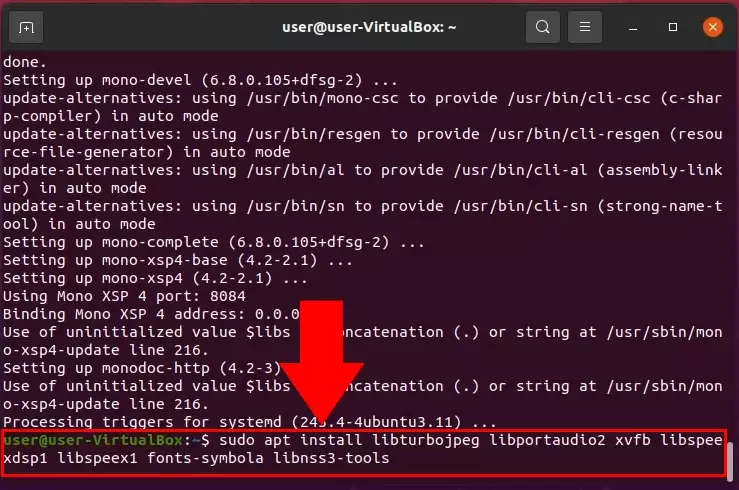
Po inštalácii závislostí v termináli si teraz môžete stiahnuť inštalátor Ozeki SMS Gateway (Obrázok 6). Otvorte svoj prehliadač a navštívte tento odkaz: Stiahnuť Ozeki SMS Gateway. Kliknite na Stiahnuť v ponuke v hornej časti. Kliknite na odkaz na stiahnutie pre Linux, aby ste začali sťahovať inštalátor. Po dokončení sťahovania sa inštalátor nachádza v predvolenom priečinku na sťahovanie, ktorý je uvedený v nastaveniach vášho prehliadača.
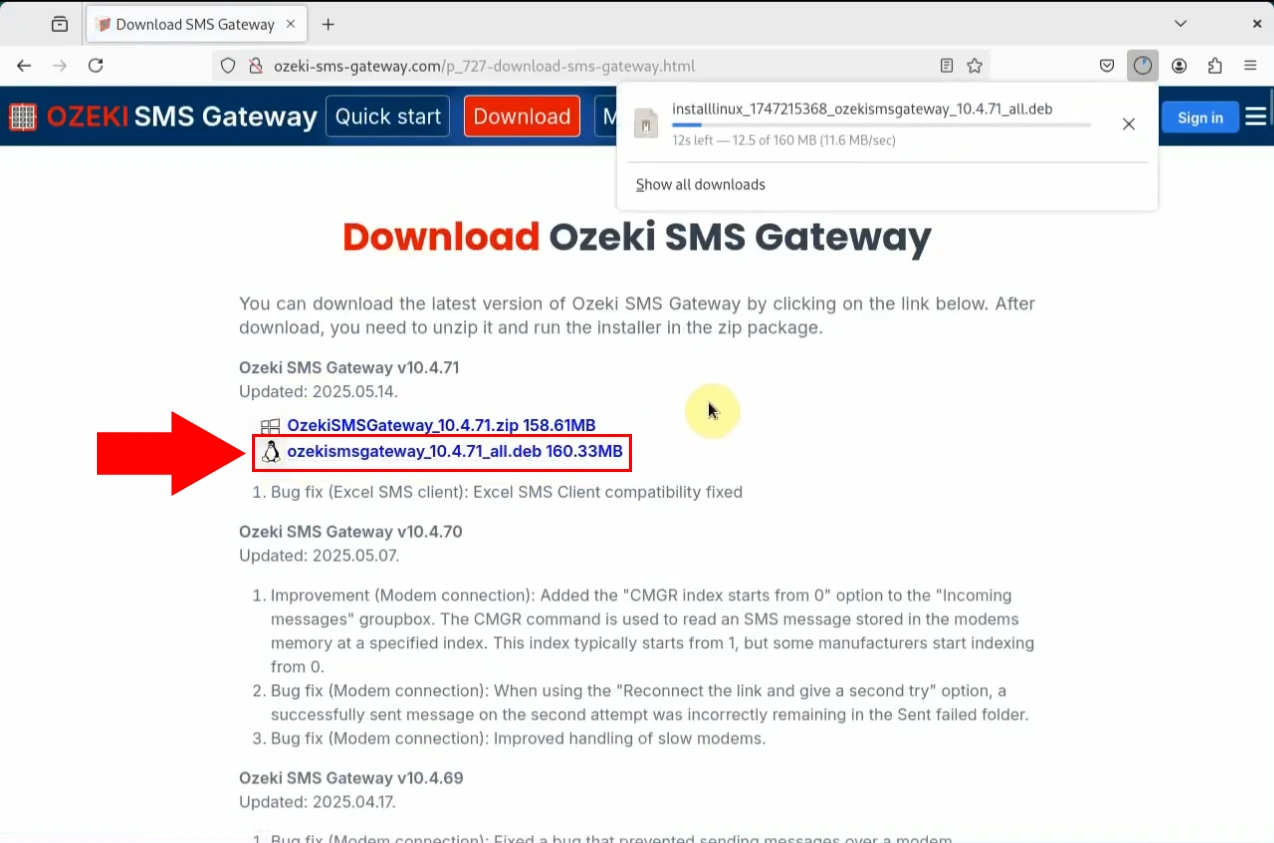
Po úspešnom stiahnutí inštalátora môžete softvér nainštalovať prostredníctvom terminálu (Obrázok 7). Zadajte nasledujúci príkaz: "sudo dpkg -i installlinux_1639460807_ozekismsgateway_10.3.144_all.deb", potom stlačte enter. Tým sa začne inštalácia Ozeki SMS Gateway na vaše zariadenie s Ubuntu.
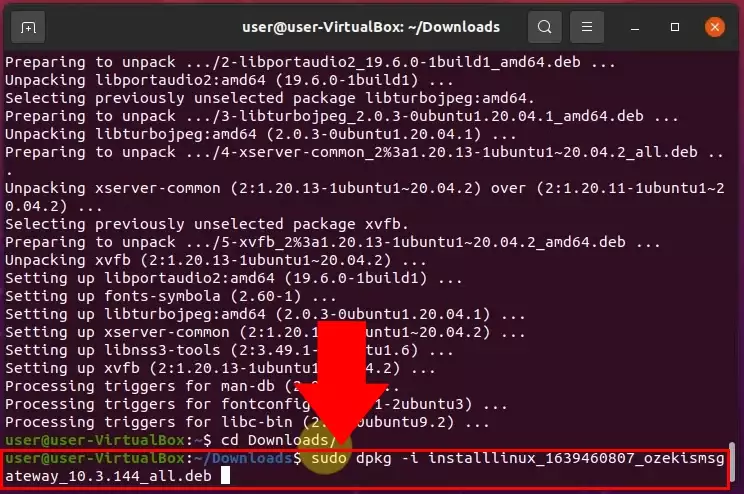
sudo dpkg -i installlinux_1639460807_ozekismsgateway_10.3.144_all.debInštalácia dokončená
Po dokončení inštalačného procesu dostanete v termináli správu: "INFO inštalácia dokončená." (Obrázok 8).
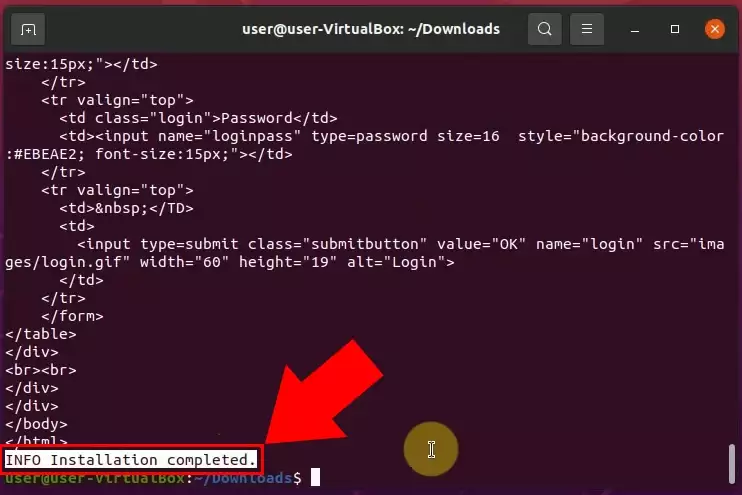
Po úspešnej inštalácii Ozeki SMS Gateway je teraz dostupný vo vašom prehliadači (Obrázok 9).
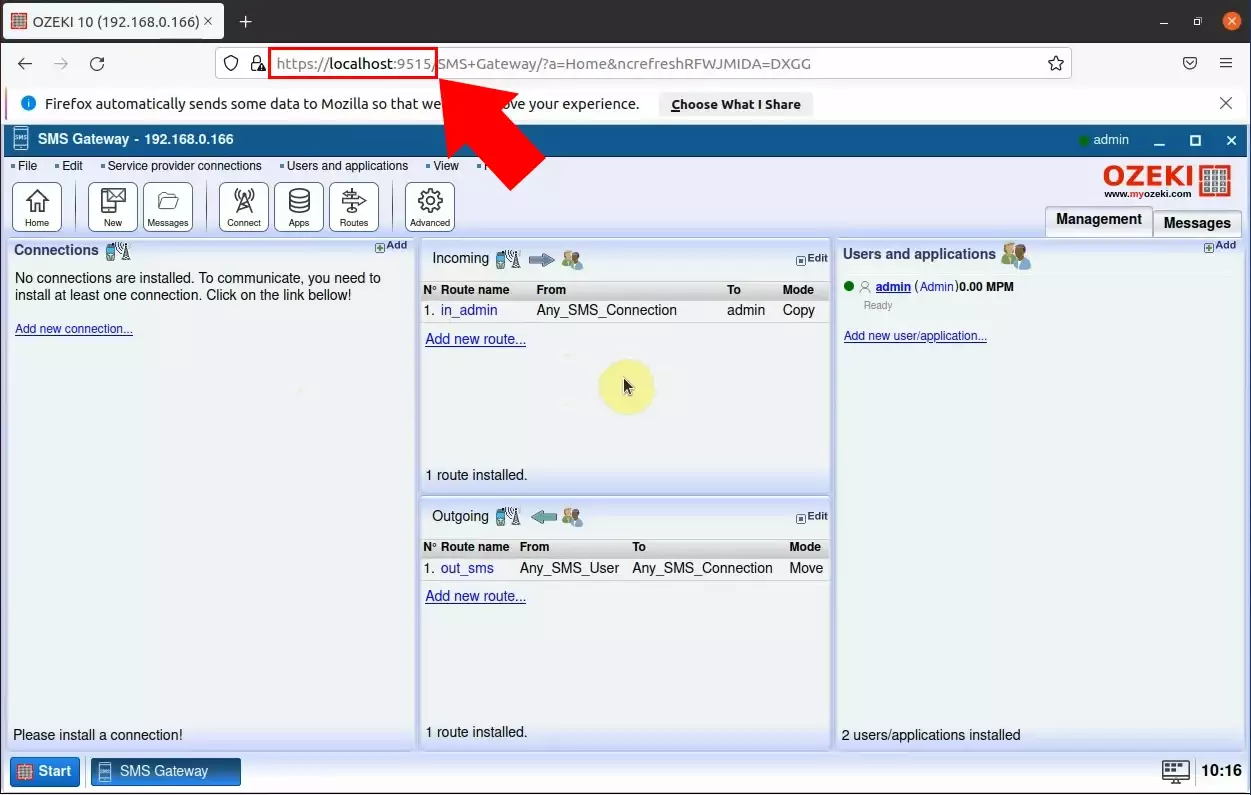
Ak používate modem, aby SMS Gateway mohol dosiahnuť modem, musí byť služba ModemManager zakázaná. Môžete to urobiť pomocou nasledujúceho príkazu.
systemctl disable ModemManager.service systemctl stop ModemManager.serviceZhrnutie
Po úspešnej inštalácii je všetko správne nastavené, aby ste mohli úspešne používať Ozeki SMS Gateway na Ubuntu Linux. Dúfame, že vám tento článok pomohol dokončiť tento proces. Tento softvér je možné nainštalovať aj na rôzne iné zariadenia. Pre viac informácií o Ozeki SMS Gateway si pozrite naše ďalšie návody.
